Comment réparer l’erreur .NET Framework 0x800F0950 dans Windows 11/10
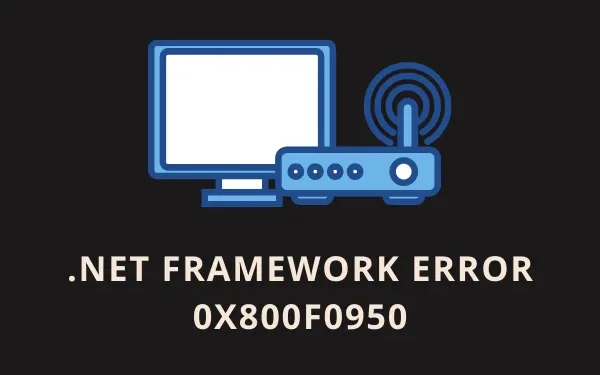
Plusieurs utilisateurs se sont plaints d’avoir reçu un code d’erreur 0x800F0950 lorsqu’ils essayaient d’installer la dernière version. NET Framework 3.5 ou 4.8 sur leurs PC. Différentes raisons peuvent déclencher ce problème sur un PC Windows 11 ou 10. Quelques-uns d’entre eux incluent les mises à jour Windows en attente, les fichiers de structure corrompus ou les personnes désactivées. NET-cadre.
Que se passe-t-il lorsque vous rencontrez l’erreur 0x800F0950 ?
Lorsqu’il se produit, ce problème génère un message d’erreur semblable au suivant :
La fonctionnalité suivante n’a pas pu être installée :
.NET Framework 3.5 (inclut. NET 2.0 et 3.0)
Les modifications n’ont pas pu être effectuées. Veuillez redémarrer votre ordinateur et réessayer. Code d’erreur : 0x800F0950
Maintenant que vous savez quand ce problème se produit et ce qui se passe ensuite, explorons comment le résoudre sous Windows 11/10.
Réparer. NET Framework Erreur d’installation 0x800F0950
Voici comment résoudre ce problème d’installation sur un PC Windows 11 ou 10 –
1] Vérifiez les mises à jour en attente
La plupart du temps, des erreurs comme celle-ci se produisent simplement parce que votre système ne dispose pas de correctifs récents. Microsoft publie régulièrement de nouvelles mises à jour via les mises à jour Windows et télécharge son package autonome sur son site Update Catalog.
Si vous connaissez le numéro de base de connaissances manquant, vous pouvez l’obtenir à partir du catalogue de mises à jour de Microsoft. Sinon, accédez simplement au chemin ci-dessous et appuyez sur l’option – Rechercher les mises à jour .
Win 10 : Paramètres (Win + I) > Mise à jour et sécurité > Rechercher les mises à jour
Win 11 : Paramètres (Win +I) > Mise à jour Windows > Rechercher les mises à jour
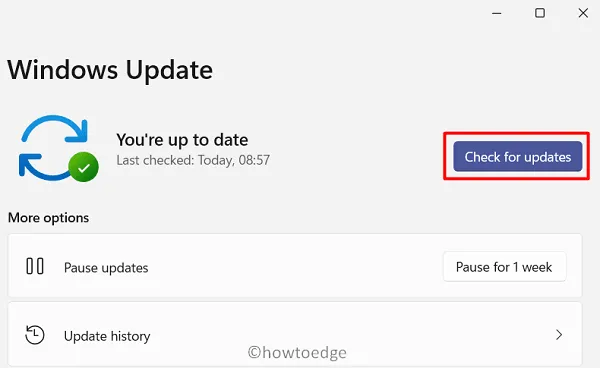
Le système se connectera automatiquement aux serveurs de Microsoft et téléchargera les mises à jour en attente à partir de là.
2] Exécutez le. NET Framework Outil de réparation
.NET Framework Repair Tool est un outil officiel de Microsoft et est développé pour résoudre tous ces problèmes, y compris le code d’erreur 0x800F0950. L’exécution de cet outil recherchera automatiquement les causes possibles et tentera de les corriger. Voici comment télécharger et utiliser cet outil.
- Obtenez d’abord l’ outil de réparation .NET Framework .
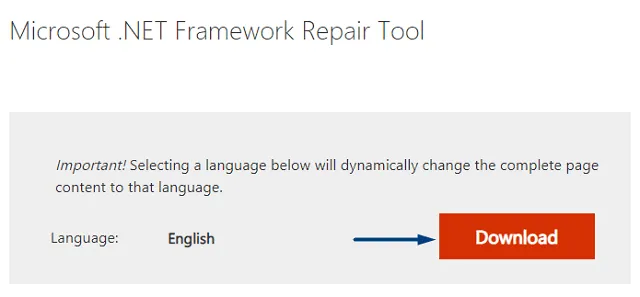
- Installez-le une fois le téléchargement terminé en double-cliquant sur son icône.
- Exécutez cet outil avec des privilèges administratifs (cliquez dessus avec le bouton droit et choisissez l’option – Exécuter en tant qu’administrateur).
- Suivez les instructions à l’écran à côté pour réparer le. NET Framework sur votre PC.
3] Activer. NET Framework utilisant la commande DISM
Si l’outil ci-dessus ne parvient pas à reconnaître ce problème, vous pouvez essayer d’installer le fichier . NET Framework à l’aide du support d’installation. Assurez-vous de rendre ce support amorçable avant de pouvoir l’exécuter via DISM. Voici les étapes essentielles sur lesquelles travailler –
- Tout d’abord, insérez la clé USB contenant le fichier ISO dans l’un des ports de votre système.
- Notez la lettre de lecteur qui contient ce support d’installation.
- Lancez ensuite CMD en tant qu’administrateur . Lorsque la fenêtre UAC vous y invite, appuyez sur Oui .
- Sur la console élevée, copiez/collez le code suivant et appuyez sur Entrée –
Dism /online /enable-feature /featurename:NetFX3 /All /Source:E:\sources\sxs /LimitAccess
- Après avoir appuyé sur la touche Entrée, l’outil DISM commence à s’exécuter immédiatement après.
- Redémarrez ensuite votre PC et voyez si cela résout effectivement le problème avec lequel vous étiez aux prises.
4] Installer manuellement. NET Framework 3.5 ou 4.8
Dans les cas où même DISM ne parvient pas à installer la dernière version. NET Framework, vous pouvez l’installer via les fonctionnalités Windows. Voici comment utiliser les fonctionnalités de Windows pour installer la version la plus récente de ce framework :
- Appuyez sur Win + R pour lancer la boîte de dialogue Exécuter.
- Tapez «
appwiz.cpl» dans le champ de texte et appuyez sur OK. - Le système vous redirigera vers la fenêtre Programmes et fonctionnalités dans le Panneau de configuration .
- Dans le volet de gauche, vous trouverez une option pour « Activer ou désactiver les fonctionnalités de Windows ».
- Cliquez dessus et cochez la case – « .NET Framework 3.5 ». Cochez cette case uniquement si vous utilisez toujours Windows 10. Si vous utilisez une version avancée du système d’exploitation, c’est-à-dire Windows 11, cochez la case – « .NET Framework 4.8 Advanced Services ».
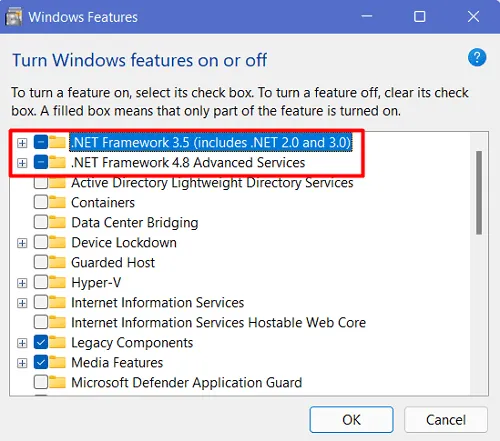
- Cliquez sur OK et laissez le système rechercher les mises à jour en attente. Si cette recherche vous invite à télécharger une mise à jour via Windows Update, sélectionnez cette option.
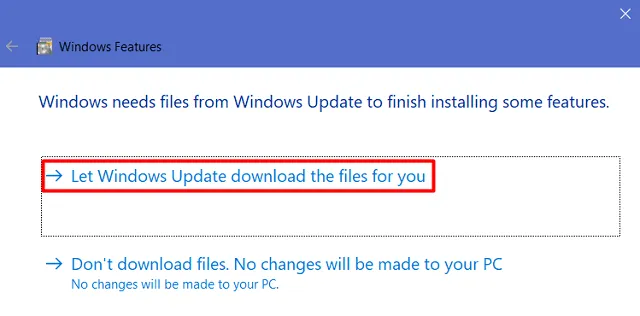
- Le système commencera immédiatement à télécharger les fichiers requis.
- Lorsque vous recevez le message – « Windows a terminé les modifications demandées », appuyez sur Fermer .
Redémarrez ensuite votre PC et vérifiez si cela résout le problème auquel vous étiez confronté.
Comment installer. NET Framework sous Windows 11/10 ?
Installation. NET Framework 3.5 ou 4.8 est assez simple dans le système d’exploitation Windows. Vous pouvez effectuer cette tâche en visitant le site officiel DotNET et en obtenant le programme d’installation à partir d’ici.
Alternativement, vous pouvez également visiter la page officielle de. NET Framework et récupérez le programme d’installation à partir d’ici. Après avoir téléchargé le programme d’installation, double-cliquez sur le fichier exécutable pour commencer son installation.
5] Créez un script personnalisé et exécutez-le via CMD
Si vous obtenez l’erreur 0x800F0950 même après avoir installé manuellement le fichier correspondant. NET Framework, vous pouvez créer un script personnalisé et l’exécuter via l’invite de commande. Voici comment effectuer cette tâche –
- Tout d’abord, téléchargez Windows 11 ou 10 ISO (selon ce qui est applicable dans votre cas) et rendez-le amorçable.
- Cliquez ensuite avec le bouton droit n’importe où sur le bureau et sélectionnez Nouveau > Document texte .
- Lorsque le Bloc-notes se lance, copiez/collez ce qui suit à l’intérieur :
@echo off
Title. NET Framework 3.5 Offline Installer
for %%I in (D E F G H I J K L M N O P Q R S T U V W X Y Z) do if exist "%%I:\\sources\install.wim"set setupdrv=%%I
if defined setupdrv (
echo Found drive %setupdrv%
echo Installing. NET Framework 3.5...
Dism /online /enable-feature /featurename:NetFX3 /All /Source:E:\sources\sxs /LimitAccess
echo.
echo. NET Framework 3.5 should be installed
echo.
) else (
echo No installation media found!
echo Insert DVD or USB flash drive and run this file once again.
echo.
)
pause
- Dans la ligne de code DISM, la lettre « E : » signifie la lettre du lecteur où réside le support d’installation. Si cela diffère sur votre appareil, remplacez-le par celui approprié.
- Accédez à Fichier dans le bloc-notes et sélectionnez l’option – Enregistrer sous .
- Assurez-vous de choisir « Tous les fichiers » sous « Enregistrer sous le type » et de mettre « »
installer.cmdsous le nom du fichier.
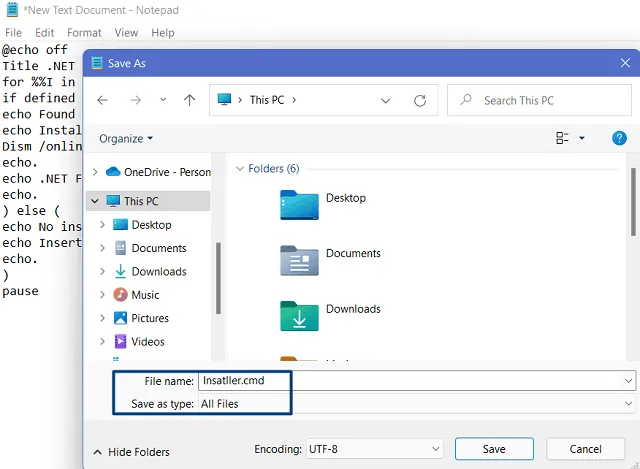
- Après avoir enregistré ce fichier, faites un clic droit dessus et choisissez l’option – Exécuter en tant qu’administrateur .
- Lorsque ce script s’exécute avec succès, redémarrez votre PC.
J’espère que l’erreur 0x800F0950 a été résolue maintenant.
6] Réparer le système d’exploitation Windows
Si l’erreur 0x800F0950 persiste même après l’application des correctifs ci-dessus, votre système d’exploitation doit être corrompu. Dans de tels cas, vous pouvez télécharger un support d’installation Windows et l’utiliser pour réparer votre système d’exploitation corrompu.
J’espère que vous trouverez cet article utile et que vous aurez résolu avec succès le problème. NET Framework sur votre PC Windows.



Laisser un commentaire